Uyarı: Bu sayfa otomatik (makine) bir çeviridir, herhangi bir şüpheniz olması durumunda lütfen orijinal İngilizce belgeye bakın. Bunun neden olabileceği rahatsızlıktan dolayı özür dileriz.
ECTkeyboard - Programın ek özellikleri
Programın ek özellikleri
ECTkeyboard sadece harici dosyalara kaydedilebilen sembol-sembol metin yazmaya izin vermez. Program ayrıca mevcut bir metni düzenlemek, fare imleci hareketi, farklı uygulama pencerelerini seçmek ve herhangi bir üçüncü taraf yazılımına metin yapıştırmak için de kullanılabilir. Ayrıca, ECTkeyboard kullanıcının yazılan mesajları telaffuz etmesine izin verir.
Programın işlevselliği, özel makro komutları ile önemli ölçüde genişletilebilir. Bu komutlar kullanıcının dosyaları kaydetmesini ve yüklemesini, harici komutları yürütmesini, çeşitli uygulamaları başlatmasını ve farklı tuş vuruşlarını ve tuş kombinasyonlarını taklit etmesini sağlar. Hasta birkaç parametreyi değiştirmek için makro komutlarını kullanabilir. ECTkeyboard doğrudan programın ana penceresinden!
Metin düzenleme ve kelime bilgisi ile çalışma
İçinde bir dizi özel düğme var ECTkeyboard Metin düzenleme için yaratılmış ve yardımcı sözcüklerle çalışılmış (bkz. şek. 21).
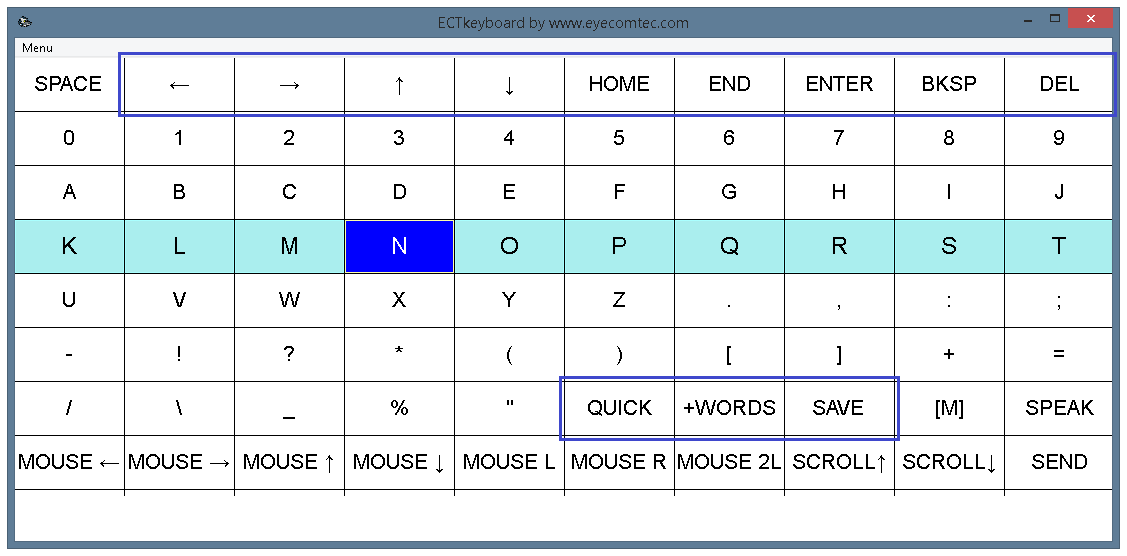 (Şekil 21. Metin düzenleme için düğmeler ve kelime haznesiyle çalışmak)
(Şekil 21. Metin düzenleme için düğmeler ve kelime haznesiyle çalışmak)
Metin düzenleme düğmeleri sanal klavyenin ilk satırında bulunur. Bunlardan yedi tane var ve çoğunlukla geleneksel klavyenin birkaç tuşunun işlevselliğini kopyalıyorlar. Kullanıcı, metindeki bazı hataları veya olası yazım hatalarını nispeten hızlı bir şekilde düzeltmek için bu düğmelere basabilir.
İmleç tuşları (sol, sağ, yukarı ve aşağı). Ayrıldı ve Sağ tuşları kullanıcının imleci bir sembol sola veya sağa doğru hareket ettirmesini sağlar. yukarı ve Aşağı tuşları imleci bir satır yukarı veya aşağı hareket ettirir. Yukarı veya aşağı hareket ederken, imleç o satırdaki ilk sembolden önce görünecektir.
Ev. Bu düğme imleci mevcut satırın başına getirmek için kullanılabilir.
Son. Bu tuş, imleci geçerli satırın sonuna taşımak için kullanılabilir.
Giriş. Bu anahtar, kullanıcının imlecin bulunduğu yerinde yeni bir satır oluşturmasını sağlar. İmleçten sonraki tüm metinler yeni oluşturulan satıra taşınır.
BKSP. Bu tuş imlecin solunda bulunan bir sembolü siler.
Şekillerin. Bu tuş imlecin sağında bulunan bir simgeyi siler.
Kelime bilgisiyle çalışma tuşları sanal klavyenin yedinci satırının sağ tarafında bulunur.
HIZLI. Bu düğme kullanıcının kestirimci yazma fonksiyonunu kontrol etmesini sağlar. Kullanıcı sembol sembol bir metin yazarken, hızlı giriş penceresi girilen sembol dizisi ile başlayan tüm kelimeleri gösterir. Her kelimeye, o kelimeyi seçmek için kullanılabilecek bir sayı veya harf atanır. Böylece, kullanıcı daha az işlem yapabilir ve programla daha hızlı ve daha verimli çalışabilir.
+ KELİMELER. Tüm ana sözlüklerin sadece en yaygın kelimeleri içerdiğini göz önünde bulundurarak, kullanıcının kelime haznesine yeni kelimeler eklemesi gerekebilir. Bu kelimeler, geleneksel kelimelerde bulunamayan isimleri, coğrafi isimleri ve terimleri içerebilir. Bu düğme, kullanıcının metin çıkış penceresine girilen tüm yeni kelimeleri ayrı bir kelime haznesine eklemesini sağlar (ana kelime haznesinden bağımsız olarak). Kullanıcı gerçekten çok dikkatli olmak zorunda + KELİMELER ve yazılan kelimelerde herhangi bir yanlışlık veya yanlış yazımdan kaçınmak; Aksi halde, bu yanlış kelimeler kelime bilgisine eklenecek ve hızlı giriş penceresinde görünecektir.
KAYIT ETMEK. Bu düğme, yazılan metni harici bir dosyaya kaydetmek için kullanılabilir.
Fare imleci kontrolü. Metin nasıl kopyalanır ve yapıştırılır
The ECTkeyboard program yazılan herhangi bir metni kopyalamak ve herhangi bir üçüncü taraf uygulama penceresine, yani metin editörlerine, web tarayıcılarına, sohbetlere vb. yapıştırmak için kullanılabilir. Program ayrıca kullanıcının yazılı metin mesajları telaffuz etmesini sağlar. Ayrıca, kullanıcının tüm ana fare hareketlerini, yani imleç hareketini, tek veya çift sol tıklamayı ve sağ tıklamayı taklit etmesini sağlar. Bahsedilen ek özelliklere erişim vermek için, programın ayarlar penceresinin 47 parametresinin değeri olarak 8 ayarlanması gerekmektedir. Bunu yaptıktan sonra, kullanıcı sanal klavyede yeni bir satır görecektir (bkz. Şekil 22). Bu düğmeler, fare imlecini hareket ettirmek ve girilen metni yapıştırmak için üçüncü taraf uygulama pencereleriyle etkileşimde bulunmak için kullanılabilir ECTkeyboard.
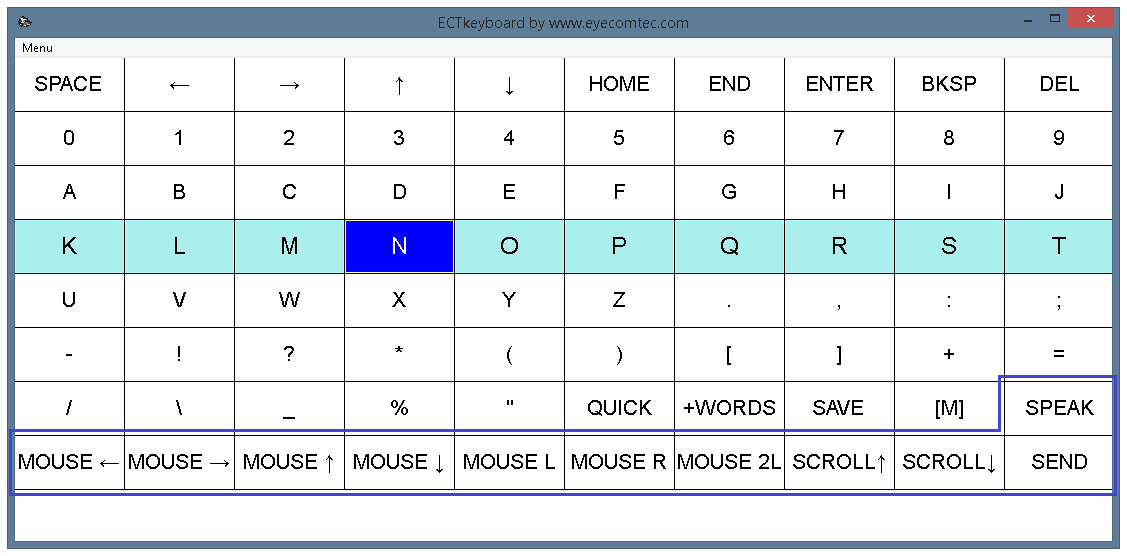 (Şek. 22. Fare imlecini kontrol etme ve yazılan metni telaffuz etme tuşları)
(Şek. 22. Fare imlecini kontrol etme ve yazılan metni telaffuz etme tuşları)
4 düğmeden oluşan ilk grup (Fare ←, Fare →, Fare ↑ and Fare ↓) fare imlecini sola, sağa, yukarı veya aşağı doğru kısa ve önceden tanımlanmış bir mesafe kadar hareket ettirmek için kullanılabilir. Bu düğmeler, fare imlecini kullanarak kontrol etmeyi mümkün kılmak için yapılmıştır. ECTkeyboard Kullanıcının yazılı metinleri geçmesi gerekebilecek diğer uygulamaların üzerine veya sol veya sağ fare düğmesine tıklamayı gerektiren kontrol öğelerinin üstüne yerleştirerek.
Fare, Fare faresi, ve Fare 2l düğmeler tek bir sol-tık, tek bir sağ-tık ve buna karşılık çift-tıklamak için kullanılabilir. Bu tür tıklamalar fare imlecinin altında bulunan elemanlar veya pencereler için gerçekleştirilecektir.
Dikkat! Fare eylemi öykünme düğmelerinin (tek ve çift tıklatmalar) düzgün çalışmasını sağlamak için kullanıcının eylem müdahale modunu etkinleştirmesi gerekir. Bunu yapmak için seçmek gerekir Küresel Kancayı Ayarla Ana menünün F8 kısayol. Bu modun her yeni başlangıcından sonra manuel olarak etkinleştirilmesi gerekir. ECTkeyboard.
Durdurma modunda çalışırken, program kontrol etmek için kullanılan herhangi bir üçüncü taraf uygulamasındaki tüm tuş vuruşlarını engeller. ECTkeyboard. Örneğin, kullanıcı sanal klavyeyi imleç düğmeleriyle kontrol ederse ve kullanırsa Giriş seçimi onaylamak için, söz konusu düğmeler başka hiçbir uygulamada çalışmaz.
Ayrıca, anahtar öykünmesini kontrol etmek de bu modda kullanılamaz. ECTkeyboard. Bu özellik, tek bir düğmenin döngüsel tuş vuruşlarından kaçınmak için, böyle bir öykünme eylemi durdurulduğunda ve tekrar tekrar gerçekleştirildiğinde devre dışı bırakıldı.
Ayrıca, ECTkeyboard kullanıcının harici bir uygulama penceresindeki içerikleri kaydırmak için fare kaydırma işlevini kontrol etmesine izin verir.The SCROLL ↑ düğmesi, bu içeriği yukarı kaydırırken, SCROLL ↓ düğme aşağı kaydırır. Kaydırma, fare imlecinin geçerli konumu altındaki pencerede gerçekleştirilecektir. Fare düğmesi tıklaması veya başka bir işlem yapmanız gerekmez. Kullanıcı, imleci istenen herhangi bir pencerenin üzerine yerleştirebilir.
Ana özelliği ECTkeyboard Herhangi bir harici uygulama ile çalışma sırasında, herhangi bir yazıyı böyle bir uygulamaya yapıştırma kabiliyetidir. İmleci istenen herhangi bir pencerenin üzerine getirdikten sonra, kullanıcının sadece GÖNDER sanal klavyedeki düğmesine basın. Bunu yaparak, kullanıcı yazılan tüm metni çıkış penceresinden transfer edecektir. ECTkeyboard fare imlecinin altındaki pencereye.
Bir başka çok önemli ve popüler özelliği ECTkeyboard Programın ana penceresinden metinleri telaffuz yeteneğidir. Bu yapılabilir KONUŞUYOR buton. Bu düğmeyi kullanarak felçli hastalar başkalarıyla iletişim kurmak için sentezlenmiş konuşmayı kullanabilir. Bu özellik başka birçok senaryoda da kullanılabilir. Örneğin, makro komutlarını kullanarak, kullanıcı programın ana penceresindeki herhangi bir harici metin dosyasını açabilir (bir kitap veya başka bir belge) ve KONUŞUYOR düğmesini sesli okumak için
Program, Windows işletim sistemi için dahili bir SAPI algoritması içeriyor. Herhangi bir harici ses kütüphanesi ekledikten sonra, ECTkeyboard farklı seslerle ve hatta çeşitli dillerde konuşabilecek!